域服务器的作用是:
1.安全集中管理,统一安全策略 。
2.软件集中管理,按照公司要求限定所有机器只能运行必需的办公软件。
3.环境集中管理,利用AD可以统一客户端桌面,IE,TCP/IP等设置
4.活动目录是企业基础架构的根本,为公司整体统一管理做基础。其它isa,exchange,防病毒服务器,补丁分发服务器,文件服务器等服务依赖于域服务器。
1、域控下更改客户端桌面壁纸
前提:确保网络是可通达,防火墙处于关闭状态,图片格式为.jpg,共享目录应为域控C盘。
步骤:
(1)在域控C盘建立共享文件夹desk,为可读模式,将共享图片desk.jpg存放在共享目录下。
(2)开始菜单→管理工具→组策略管理→找到对应的组织单位→创建相应OU→命名为“壁纸”→右击编辑→用户下配置→策略→管理模板→桌面→Active Desktop→启用Active Desktop、启用不允许更改、启用桌面墙纸(墙纸名称为\192.168.200.20\desk\desk.jpg)→强制刷新组策略(gpupdate /force)→重新启动客户端生效。
2、发布通告信息
前提:在AD用户与计算机中将Computer中的计算机移动到与其相对应的组织单位中。
步骤:开始→管理工具→组策略管理→找到对应的组织单位→创建相应OU→命名为“通告”→右击编辑→计算机配置下→策略→windows设置→安全设置→本地策略→安全选项→交互式登陆:试图登陆的用户的消息标题、消息文本→输入要求内容→强制刷新组策略(gpupdate /force)→重新启动客户端生效。
3、禁用命令行
步骤:开始→管理工具→组策略管理→找到对应的组织单位→创建相应OU→命名为“禁用命令行”→右击编辑→用户配置下→策略→管理模板→“开始”菜单和任务栏→从开始菜单中删除“运行”菜单→强制刷新组策略(gpupdate /force)→重新启动客户端生效。
注意事项:此操作不收computer下计算机是否在用户组织单位下影响。
4、发布办公室软件
步骤:
(1)下载office2003(寻找PRO11.MSI)→cmd→msiexec -a+(拖拽第一步的路径)→Enter→弹出管理员安装→填写产品秘钥→放在C盘下共享文件夹下。
(2)开始→管理工具→组策略管理→找到对应的组织单位→创建相应OU→命名为“禁用命令行”→右击编辑→用户配置下→策略→软件设置→软件安装→右击新建→数据包→网络(此路径必须为网络)→源PC→找到共享文件夹下的.MSI软件→打开→已分配(分配为强制安装,发布时客户端具有自主性)。
5、更改客户端用户密码策略
步骤:开始→管理工具→组策略管理→找到对应的组织单位→创建相应OU→命名为“禁用命令行”→右击编辑→计算机配置→策略→windows设置→安全设置→账户策略→密码策略、密码长度最小值等,可依据需要定制→在AD用户与计算机→找到相应计算机重置密码。
6、文档共享(漫游用户)
步骤:
(1)在域控C盘下新建共享文件夹“文档共享”→右击共享→给everyone读写权限→开始→管理工具→AD用户与计算机→选中需要漫游用户→右击属性→配置文件→配置文件路径:\192.168.1.10\文档共享%username%→应用确定→刷新组策略。
(2)进入C盘下→右击“文档共享”文件夹→属性→安全→高级→所有者→编辑→选中Administrator和(替换子容器和对象的所有者)→应用确定,重启客户端。
(3)进入“共享文档”→右击用户文件夹→属性→安全→编辑→添加→高级→立即查找→选中对应的客户端→确定一键到底→刷新组策略(guupdate /force),重启客户端,此时,域内添加到漫游中的可以脱离物理机,文件随账号漫游。
7、文件夹重定向
步骤:
(1)在域控C盘下新建共享文件夹“文件”→右击共享→给everyone读写权限→开始→管理工具→组策略管理→找到对应的组织单位→创建相应OU→命名为“文件夹重定向”→右击编辑→用户配置下→策略→windows设置→文件夹重定向→文档→右击属性→目标下设置行:基本–将每个人的文件夹重定向到同一个位置(注意在右面设置选项下含增加兼容性操作)→目标文件夹位置行:在根目录路径下位每一用户创建一个文件夹→根路径行:浏览(注意此处应为网络路径)应用、确定→刷新组策略。
(2)进入C盘下→右击“文件”→属性→安全→高级→所有者→编辑→选中administrator和替换子容器和对象的所有者→确定。再次进入“文件”→访问用户文件夹→右击My Documents→右击属性→安全→编辑→添加→高级→立即查找→添加相应的用户→给完整权限→确定到底。
8、远程调用(2003)
前提:防火墙是个问题,注意关闭。
步骤:
(1)域控端→右击计算机→勾选“启用远程协助病允许从这台计算机发送邀请”→勾选“启用这台计算机上的远程桌面病选择远程用户”→添加→高级→立即查找→对应的客户端用户→确定关系。
(2)客户端→cmd→mstsc→输入目的计算机Ip地址→勾选“资源可互相复制”。
9、压缩数据库
步骤:cmd→services.msc–右击停止Active Directory Domain Services→cmd→cd /→mkdir temp→ntdsutil(进入域控模式)→?(显示帮助参数)→Activate Instance ntds(激活域控)→file(对文件进行操作)→?(显示帮助参数)→compact to c (压缩到指定目录)→copy c:”\temp\ntds.dit” ”c:\Windows\NTDS\ntds.dit”→Enter→yes(到此时压缩数据库结束)
10、迁移数据库
步骤:在C盘下建立两个文件夹targetntds(存放数据库)、targetlog(存放日志)→cmd→
ntdsutil→Activate InStance ntds→file→info(列出磁盘信息)→?(显示帮助参数)→Move DB to c:\targetndtds 和 Move logs to c:\targetlog→info(查看日志、数据存放位置)→启动服务Active Directory Domain Services→打开AD用户与计算机验证是否操作成功。
11、windows 2008 封装
:
查看系统sid :win+R→cmd→whoami /user →回车。
2008封装:cmd→sysprep→双击sysprep开始封装,whoami /user(查看SID是否更改);windows 2003 封装:将第一张安装光盘插入光驱,打开光驱→support→Tools→DEPLOY.CAB→ 提取setupca.exe、setupmgr.exe、sysprep.exe →双击sysprep.exe→下一步→重新封装。升级域控:cmd→dcpromo→ok(注意在进行操作前确定域控制器的ip地址)
12、禁止所有用户加入域,只允许主管可以将计算机加入域
步骤:
(1)开始→管理工具→ADSI编辑器→右击ADSI编辑器→连接到→勾选“选择或键入域服务器(s)”:lv.com(域控的域名)→确定→点击“默认命名上下文”→右击“DC=lv,DC=com”→属性→将“ms-DS-MachineAccountQuota”→”10”修改成”0”.
(2)AD用户与计算机→右击“市场部”(组织单位)→委派控制(E)→下一步→添加→高级→立即查找→王经理(主管)→确定→下一步→勾选要委派的任务→创建、删除和管理用户账户、重置用户密码并强制在下次登录时更改密码、读取所有用户信息→下一步→完成→强制刷新组策略→重新启动客户端。
13、禁用客户端ip功能
注意:策略实施应该是在域策略下,而非部门下 步骤:开始→管理工具→组策略编辑→Default Domain Policy 右击→编辑→计算机配置→策略→windows设置→安全设置→系统服务→Network Connections→改成自动→编辑安全设置→删除所有组或用户名→添加→Domain Admins、Everyone→前者给完整权限,后者给读取权限→应用,确定→刷新全区策略,重启客户端。
14、权限的委派与回收
步骤:
(1)AD用户与计算机→右击“部门”→委派控制→添加→高级→立即查找→下一步→勾选权限→下一步→完成,刷新组策略。
(2)AD用户与计算机→查看(对话框的菜单栏)→高级功能→右击“部门”→属性→安全→选中需要收回权限的部门或用户→高级→删除相应权限(注意此时显示的权限和添加时的字样不同,可以拉长对话框)→应用→确定,刷新组策略。
15、设置客户端IE主页及其相应权限设置
步骤:
(1)开始→管理工具→组策略管理→找到对应的组织单位→创建相应OU→命名为“修改主页”→右击编辑→用户配置下→策略→windows设置→Internet Explor 维护→URL→重要URL→自定义主页:http//www.google.com.hk(公司主页)→应用,确定,刷新组策略。
(2)开始→管理工具→组策略管理→找到对应的组织单位→创建相应OU→命名为“修改主页”→右击编辑→计算机配置下→管理模板→windows组件→Internet Explorer→Internet 控制面板→Internet 区域→安全页→Internet 区域→允许下载等设置。
16、限制软件使用
步骤:
(1)开始→管理工具→组策略管理→找到对应的组织单位→创建相应OU→命名为“修改主页”→右击编辑→用户配置下→策略→管理模板→系统(在最右侧寻找策略)→不要运行指定的windows应用程序→启用→显示→添加应用程序的启动项名称(192.168.200.20/pub/sample/cal.exe)→应用,确定,刷新策略,重启客户端。
(2)开始→管理工具→组策略管理→找到对应的组织单位→创建相应OU→命名为“修改主页”→右击编辑→计算机配置下→策略→windows设置→安全设置→软件限制策略→右击创建→安全级别→设置“不受限”为默认→进入“其他规则”→右击新建哈希规则、路径规则→确认到相同路径下的软件即可。
17、禁用注册表编辑器、命令提示符
步骤:开始→管理工具→组策略管理→找到对应的组织单位→创建相应OU→命名为“修改主页”→右击编辑→用户配置下→策略→管理模板→系统(在最右侧寻找策略)→系统阻止访问注册表编辑工具、命令提示符→启用→刷新组策略,重新启动客户端。
18、关闭事件跟踪器
步骤:cmd→gpedit.msc→计算机配置→管理模板→系统→显示“关闭事件跟踪器”→禁用
19、审核策略(审核登录事件)
步骤:
(1)策略→计算机配置→windows设置→安全设置→本地策略→审核策略→启动
(2)查看审核策略:服务器管理器→诊断→事件查看器→windows日志→安全→即可查看
策略配置完毕之后,现在服务器上执行:
gpupdate /froce #刷新策略
1
然后再客户端上也执行一次
gpupdate /froce #刷新策略
1
然后再在客户端上执行
gpresult -r #查看组策略作用结果
1
会提示你结果,哪些策略已经被应用,哪些应用失败。如下图:
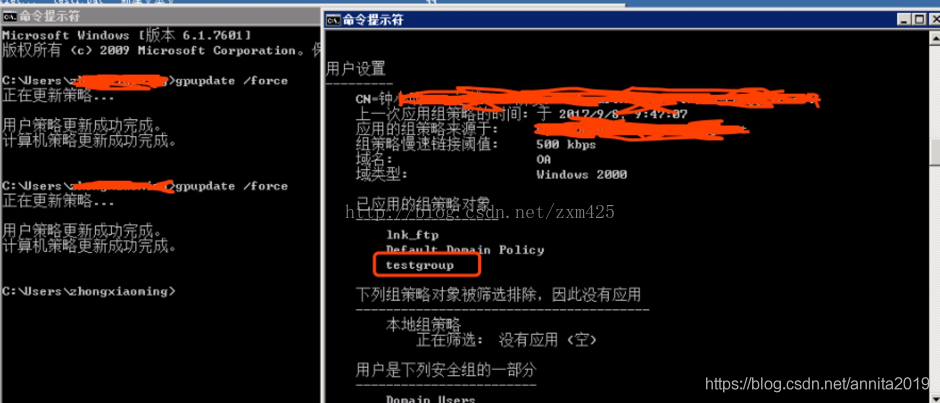
或者通过也可以通过rsop.msc查看。
————————————————
推荐本站淘宝优惠价购买喜欢的宝贝:
本文链接:https://hqyman.cn/post/2480.html 非本站原创文章欢迎转载,原创文章需保留本站地址!
休息一下~~



 微信支付宝扫一扫,打赏作者吧~
微信支付宝扫一扫,打赏作者吧~